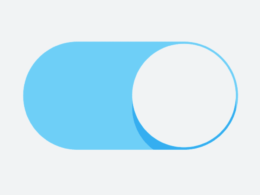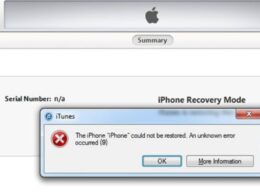¿Qué pasó, la cámara de tu iPhone 12 no funciona?
¿Qué modelo de la serie iPhone 12 es el tuyo: iPhone 12 Mini, iPhone 12, iPhone 12 Pro o iPhone 12 Pro Max?
¡No te preocupes! Independientemente del modelo con el que tengas problemas, tenemos algunos consejos de solución de problemas de bricolaje para ayudarte a solucionar problemas comunes que surgen con las cámaras del iPhone 12. Estos trucos funcionan para cualquier modelo de la serie iPhone 12.
Después de ejecutar los trucos que se mencionan a continuación, si continúa teniendo problemas con su dispositivo, haga clic aquí para obtener la solución de reparación más rápida al alcance de su mano.
¡Seamos KYC – Conozca su cámara (iPhone 12)!
Antes de pasar directamente al bricolaje, obtengamos una descripción general de las interesantes especificaciones técnicas que vienen con su dispositivo para que comprenda por qué surgen ciertos problemas con la cámara en un modelo en particular y cómo su modelo de iPhone 12 difiere de los otros modelos de la serie en términos de una. ¿cámara?
Hay posibilidades cuando surge un problema en un modelo en particular y eso se debe a variaciones como:
- iPhone 12 Mini y iPhone 12 vienen con 2 cámaras, por otro lado, iPhone12 Pro y iPhone 12 Pro Max tienen 3 cámaras y este último también tiene cámaras de teleobjetivo.
- La cámara del iPhone 12 Mini y el iPhone 12 solo vienen con estabilización de imagen óptica, pero la cámara del iPhone 12 Pro viene con estabilización de imagen óptica dual y la cámara del iPhone 12 Pro Max con estabilización de imagen óptica con cambio de sensor. Más estabilización de imagen resultará en última instancia en menos desenfoque de imagen y menos problemas de movimiento de la cámara.
- El iPhone 12 y el iPhone 12 Mini vienen con un zoom óptico de 2x y 3x en sus cámaras, mientras que las cámaras del iPhone 12 pro y el iPhone 12 Pro Max tienen un zoom óptico de 5x y 6x.
La cámara del iPhone 12 Pro y iPhone 12 Pro Max, a diferencia de sus modelos de gama baja, viene con un escáner Lidar que le brinda retratos en modo nocturno, enfoque automático más rápido en condiciones de poca luz y una gran experiencia de realidad aumentada (AR).

Serie iPhone 12 – Preguntas frecuentes sobre la cámara
Cuando dice que la cámara de mi iPhone 12 no funciona, probablemente se refiera a uno de los problemas que se mencionan a continuación:
- La cámara se ve negra.
- La cámara se cae.
- La cámara se ve granulosa o ruidosa incluso sin acercar el zoom.
- Las cámaras delantera y trasera no funcionan.
- La cámara no enfoca o acerca el zoom, etc.
Estos problemas pueden surgir debido a las siguientes razones:
- La aplicación falla.
- Lentes polvorientos.
- Mal funcionamiento del software.
- Faltan ajustes en la configuración.
- Problemas de hardware.
- Use accesorios magnéticos y más.
Solución de problemas de bricolaje para solucionar los problemas de la cámara de su iPhone 12 –
Estos trucos funcionarán para los problemas de la cámara en cualquier iPhone con iOS 15 o posterior. De estos trucos que se mencionan a continuación, solo uno de ellos podría resolver los problemas con la cámara de tu iPhone, así que asegúrate de probarlos todos uno por uno.
1. Un problema muy común de la cámara del iPhone 12 informado por los usuarios es que la cámara carga continuamente la pantalla en negro o se vuelve lenta, es decir, lenta o inactiva.
Pantalla negra: si la cámara se carga en una pantalla negra, elimine primero la obvia. Compruebe si algo está bloqueando la vista de la cámara. Si algún accesorio está bloqueado, retírelo y vuelva a comprobar la cámara.
Alterne entre la cámara delantera y la trasera para verificar si hay un problema con ambas cámaras o solo con una. Si su dispositivo se cuelga durante el cambio, fuerce el cierre de la aplicación de la cámara, reinicie el dispositivo y vuelva a intentarlo. Si el problema persiste con ambas cámaras, puede estar relacionado con el software.
Cámara lenta o respuesta lenta o bloqueos de aplicaciones: lo más probable es que esté relacionado con el software. Primero verifique si hay suficiente espacio en su dispositivo. Si no es así, libera algo de espacio en tu dispositivo e inténtalo de nuevo.
Los pasos que pueden ayudar a resolver problemas relacionados con el software se explican a continuación.
Si estos problemas persisten en su dispositivo incluso después de seguir estos trucos, no se meta con ninguna otra configuración, comuníquese con un experto y obtenga una solución rápida a su problema.
Para ponerse en contacto con #supertechie Haga clic aquí.
Para forzar el cierre de las aplicaciones en cualquiera de sus modelos de iPhone 12, siga estos pasos:
a) Deslice hacia arriba desde la parte inferior central de la pantalla.
b) Mantener la aplicación en el medio.
c) Luego deslice hacia arriba la aplicación de la cámara para eliminarla. Haz lo mismo con otras aplicaciones también.

2. La cámara es granulosa, ruidosa y borrosa.
Analicemos esto.
Si la cámara hace ruido, es casi seguro que los componentes de la cámara no pueden moverse libremente durante el zoom porque los resortes están deshilachados. Esto suele ocurrir cuando el movimiento de los componentes se ve restringido debido a un efecto magnético externo. Compruebe si hay algún elemento magnético cerca de la cámara, si es así, retírelo. Es aconsejable que su cámara sea revisada por expertos para asegurarse de que no se produzcan daños a largo plazo lo antes posible.
Feo / Oscuro:
-Si la cámara está granulada/borrosa, compruebe si hay obstáculos. Un protector de pantalla sucio o desgastado es una causa muy común de desenfoque en las cámaras frontales.
-Asegúrese de que la superficie de la cámara esté limpia y libre de manchas, polvo o suciedad.
-Si ve partículas extrañas dentro del vidrio, es recomendable llevar el dispositivo para limpiar las cámaras y las cubiertas de la lente de la cámara o puede causar daños permanentes a la lente de la cámara.
-Esta podría ser la configuración para emitir también. Compruebe si su configuración de enfoque está donde quiere que esté. Es recomendable mantener el enfoque automático activado. Asegúrese de tener la exposición y los ajustes de efectos correctos.
-Si nada de lo anterior ayuda, llame a los expertos.
3. ¿La cámara de su iPhone 12 está congelada, es decir, al capturar una imagen o video, su dispositivo se quedará atascado en la pantalla durante unos segundos?
Esto podría ser un problema de software.
alabanzas:
- Asegúrese de tener suficiente espacio libre en el dispositivo. Si no hay suficiente espacio libre, es posible que la aplicación de la cámara se bloquee con frecuencia.
- Se recomienda encarecidamente utilizar la aplicación nativa. La aplicación de la cámara del iPhone es muy intuitiva, fácil de usar y se adapta mejor al hardware correspondiente.
Comportamiento
- Cierra la aplicación de la cámara y vuelve a iniciarla. Si es solo una falla de la aplicación, esto se encargará de eso.
- Si el problema persiste, reinicie el dispositivo.
- Buscar actualizaciones. Apple lanza constantemente actualizaciones para corregir errores conocidos y mejoras incrementales y nuevas funciones. Recomendamos encarecidamente mantener iOS actualizado en todo momento. Si hay una actualización pendiente, la actualización puede ayudar a resolver la mayoría de los problemas de software.
- Finalmente, podemos intentar restaurar el dispositivo a la configuración de fábrica. Haga una copia de seguridad de los datos necesarios antes de realizar este paso o los perderá. Si su cámara no funciona debido a una falla del software, restaurar el sistema operativo a la configuración de fábrica definitivamente resolverá el problema.
- Si el problema de la cámara persiste, definitivamente es un problema de hardware. Llame a los expertos.
Para restablecer cualquier modelo de iPhone 12, siga estos pasos a continuación:
- Toque el botón Subir volumen.
- Toca el botón para bajar el volumen.
- Mantenga presionado el botón de encendido hasta 3-4 segundos hasta que aparezca el logotipo de Apple y luego espere a que el iPhone se reinicie.

4. Muchos errores y fallas se pueden solucionar actualizando su iPhone 12 a la última versión de iOS. Pero no se meta demasiado con la configuración, ya que puede conducir a una configuración incorrecta de la configuración. En su lugar, póngase en contacto con un experto si la situación está empeorando para usted.
Para actualizar su iPhone 12 a la última versión de iOS, siga estos sencillos pasos.
- Vaya a la aplicación Configuración.
- Haga clic en Actualizaciones de software.
- Espere unos segundos para comprobar si hay actualizaciones en el dispositivo.
- Luego toca descargar e instalar.

5. Si los trucos mencionados anteriormente no funcionaron para usted, modifique un poco la configuración de la cámara y active Smart HDR. Para hacer eso sigue estos pasos-
- Configuración abierta.
- Navegar a la CÁMARA
- Encender HDR inteligente usando el botón de alternar a la derecha. Esto puede resolver un problema determinado.

Siga estos pasos para activar Smart HDR. El último truco que la mayoría de la gente le recomendaría hacer es reiniciar o restaurar su dispositivo, lo que puede solucionar el problema con su cámara, pero no lo recomendaremos hasta que tenga una copia de seguridad de datos adecuada, ya que puede causar la pérdida permanente de tu información.